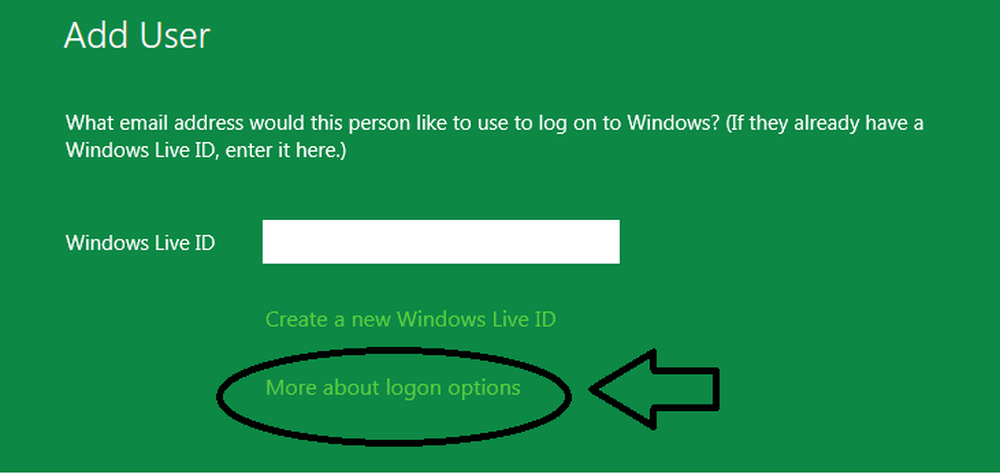Fixați erorile de activare Windows 0xC004F211, 0xC004F213
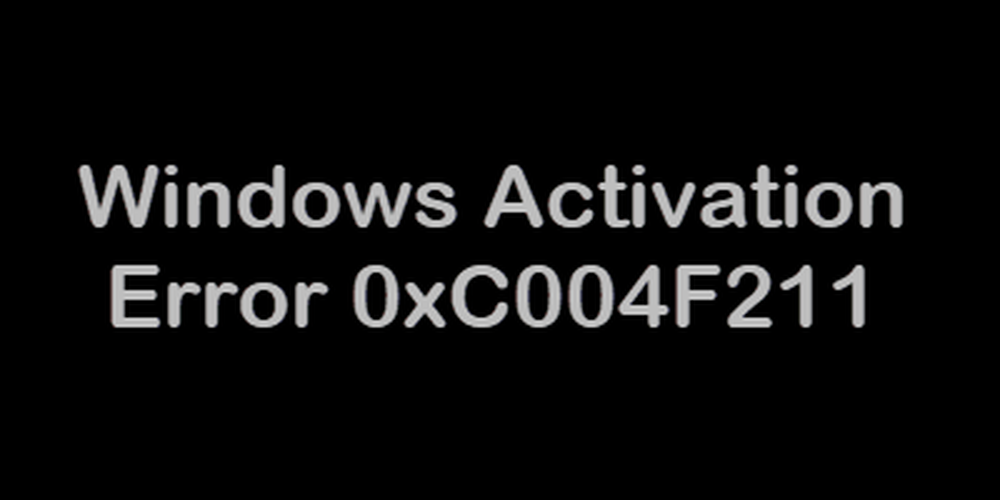
Dacă ați instalat sau ați actualizat Windows și rezultatul este Eroare de activare 0xC004F211, atunci înseamnă că anumite componente de pe computerul Windows 10 s-au schimbat. S-ar putea să fi recent actualizat sau eliminat un hardware vechi și, prin urmare, Windows nu este capabil să determine dacă cheia este utilizată pe un computer nou sau este aceeași. În acest ghid, vom împărtăși cum să remediem eroarea de activare Windows 0xC004F211. Procedura stabilită poate fi urmată pentru a remedia eroarea 0xC004F213 de asemenea.
Windows a raportat că hardware-ul dispozitivului dvs. sa modificat, 0xC004F211
Windows a raportat că nu a fost găsită nicio cheie de produs pe dispozitiv, 0xC004F213
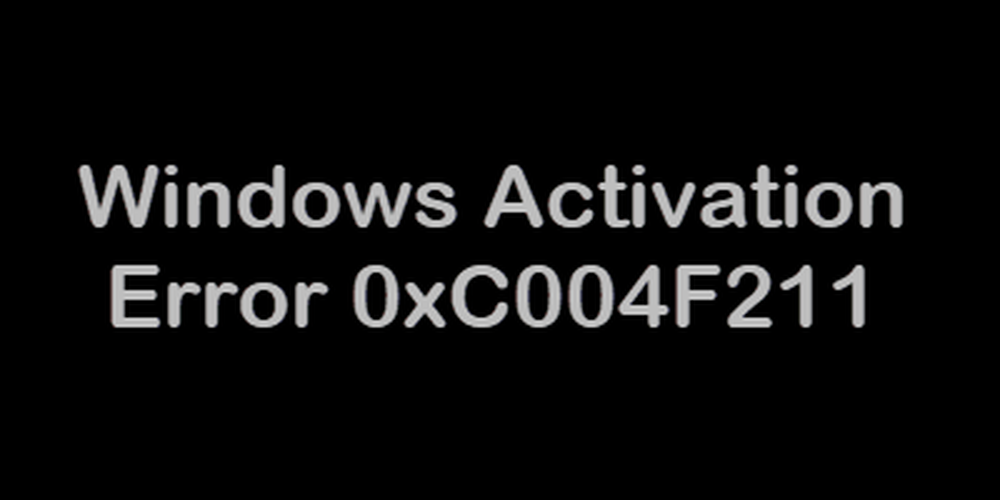
Chiar dacă Windows 10 are o cheie autentică, este posibil să nu reușească să se activeze. Primul lucru pe care ar trebui să-l faceți este să executați Windows 10 Activation Troubleshooter. Dacă nu rezolvă problema, să vedem ce puteți face în continuare pentru a remedia această eroare de activare Windows 10.
În timp ce schimbările hardware minore nu provoacă probleme cu activarea, dacă ați făcut orice schimbare hardware semnificativă, ca înlocuirea plăcii de bază, atunci este o problemă. Sistemul de activare Windows va trata acest lucru ca un hardware nou și veți avea nevoie de o nouă licență.
Windows Erori de activare 0xC004F211, 0xC004F213
Există o excepție pe care Microsoft o oferă. daca tu conectat la un cont Microsoft înainte de schimbarea hardware, apoi puteți reutiliza aceeași cheie de licență și reactivați din nou Windows-ul. Microsoft o numește Calea de excepție. Tot ce trebuie să faceți este să rulați instrumentul de depanare a activării Windows și va rezolva problema.
Într-un caz rar, chiar dacă aveți un cont Microsoft disponibil pe computerul Windows 10, dacă Windows nu a fost niciodată activat, această soluție nu va funcționa.
În caz că ai nu este conectat contul dvs. Microsoft cu computerul Windows 10 la o schimbare majoră de hardware, atunci singura opțiune este achiziționarea unei noi licențe.
Pentru a achiziționa o nouă licență Windows, selectați butonul Start> Setări> Actualizare și securitate> Activare, apoi selectați Accesați Microsoft Store.
După ce ați primit noua licență, reveniți la Actualizare și securitate> Activare, apoi selectați Schimbare cheie produs. Actualizați cu o cheie nouă și Windows-ul dvs. va fi activat automat.
După aceasta, asigurați-vă că creați un cont Microsoft sau conectați contul dvs. local existent la contul dvs. online. Odată ce sistemul leagă cheia și contul, chiar dacă schimbați hardware-ul, nu va trebui să cumpărați o nouă licență în cazul unei chestiuni de activare.
Administratorii IT ar trebui să rețină că există o limită a numărului de ocazii în care puteți reactiva Windows pe dispozitiv. De asemenea, dacă nu vedeți nicio opțiune de reactivare a licenței și este un computer de lucru, trebuie să contactați persoana de asistență a organizației dvs..